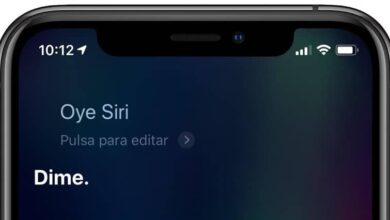Hoe u eenvoudig e-mailagenda-evenementen kunt maken op mijn iPhone
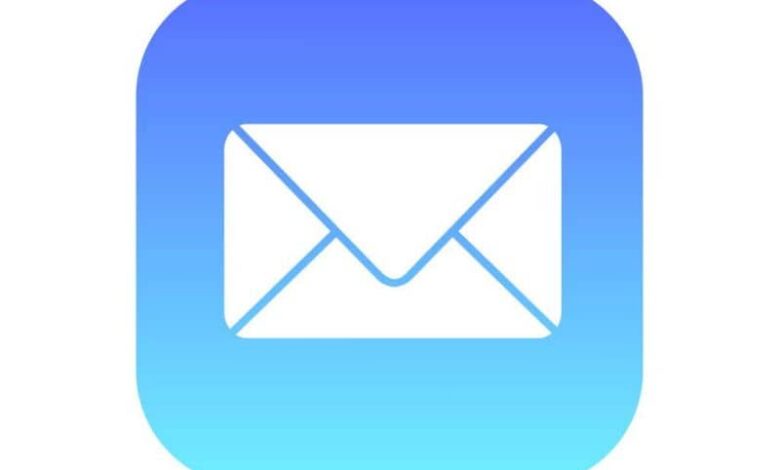
Apple-apparaten hebben een geweldige agenda-app. In die zin stelt de Mail-toepassing in combinatie met "Kalender" u in staat om gebeurtenissen op een zeer gemakkelijke manier op te nemen. Ook als je meer comfort wilt, kan dat voeg de weeknummers toe aan de kalender . Vandaag gaan we naar jou leer hoe je gemakkelijk afspraken kunt maken in de Mail-agenda van mijn iPhone .
Hoe u eenvoudig e-mailagenda-evenementen kunt maken op mijn iPhone
U kunt Mail gebruiken om evenementen te maken en toe te voegen aan de kalender . Deze actie is handig voor berichten met informatie over een specifieke gebeurtenis. Je kan zelfs synchroniseer uw Outlook-agenda met uw iPhone en volg je evenementen.
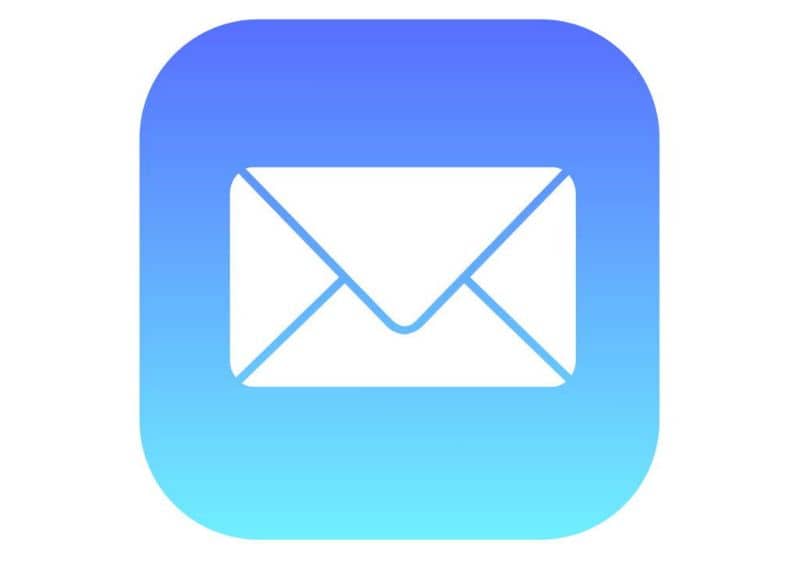
Om op de juiste manier een evenement aan te maken in de Mail-app op je iPhone/iPad-apparaat, lees je de volgende handleiding waarin je het proces stap voor stap leert:
- Ga naar het bericht met een datum. Standaard E-mailadres geeft de optie weer om een evenement aan te maken zolang een bericht een specifieke datum / tijd heeft.
- Tik op de datum/tijd die in het bericht verschijnt. Zodra deze actie is uitgevoerd, verschijnen er verschillende opties, waaronder u kunt vinden: "Maak een evenement aan" .
- U moet op de optie "Maak een evenement" klikken. Door dit te doen, verschijnt een nieuw scherm waar u de gebeurtenisgegevens moet opgeven om aan de kalender toe te voegen.
- Later configureert u de informatie zoals u wilt dat deze wordt weergegeven. Als u klaar bent, klikt u op de "OK"-knop.
Het is belangrijk op te merken dat de Mail-app geen specifieke agenda heeft. In feite zal het de Agenda-app gebruiken die beschikbaar is op mobiel. Om deze reden zijn er enkele beperkingen, dus we raden u aan om Agenda te gebruiken voor het geval u iets uitgebreiders wilt.
Gebruik de Agenda-app om afspraken te maken op de iPhone.
Met behulp van de kalendertoepassing is het mogelijk om verschillende evenementen te creëren, zoals de een verjaardag plannen in je iPhone-agenda . Daarom kunnen de apparaten de gebeurtenissen op voorhand onthouden komen et belangrijke data, zodat u zich geen zorgen hoeft te maken over het vergeten van speciale datums tijdens de een alarm instellen op je iPhone .
Siri gebruiken
Siri is een vlaggenschipproduct van Apple. Deze applicatie is aanwezig in vrijwel alle apparaten van het bedrijf. Sir onderscheidt zich door zijn gebruiksgemak waardoor hij zeer efficiënt is bij het snel aanmaken van een evenement op de kalender.
Als je een afspraak in je agenda wilt maken met Siri, hoef je alleen maar: raadpleeg Siri en geef hem de indicatie , door middel van zinnen als: Plan een vergadering om 2:00 uur, plan verjaardagen voor 15 september, plan een evenement voor de volgende dinsdag.

Door indicaties te geven zoals hierboven vermeld, toont de applicatie u op het scherm de configuratie-opties van het evenement die u kunt aanpassen aan uw behoeften en voorkeuren.
Handmatig een evenement toevoegen
Er is ook de mogelijkheid om dit proces handmatig uit te voeren. Om dit te doen, moet u klikken op de plus-knop "+" bevindt zich rechtsboven in het scherm. Nadat u op dit symbool heeft geklikt, moet u uw evenementgegevens opgeven, inclusief naam, locatie, vertrek en andere factoren.
Zodra je je evenement correct hebt geconfigureerd, hoef je alleen maar op de knop "Toevoegen" te klikken en het wordt opgeslagen in je agenda.
Opgemerkt moet worden dat acties zoals: gebruik Dropbox om agenda's op een Mac te synchroniseren of op andere apparaten, zoals de iPhone, zullen de mogelijkheden van het apparaat aanzienlijk uitbreiden en u er altijd aan herinneren relevante taken, evenementen en data; daarom nodigen we je uit om deze opmerkelijke functie van Apple-apparaten te proberen.